Docker目录迁移的详细执行步骤(按脚本流程)
目录
- 免责声明
- 一、前置准备
- (一)关闭 docker 程序
- (二)环境确认
- 二、手动步骤(严格对齐路径)
- 路径配置说明
- 详细执行步骤(按脚本流程)
- (一)步骤 1:备份 Docker 目录
- 1. 备份 .docker 目录(用户配置)
- 2. 备份 Docker 镜像目录(核心数据)
- (二)步骤 2:删除原目录(释放路径)
- 1. 删除原 .docker 目录
- 2. 删除原 Docker 镜像目录
- (三)步骤 3:创建目标存储目录(空目录,为链接做准备)
- (四)步骤 4:创建符号链接(映射原路径到新目标)
- 1. 链接 .docker 目录
- 2. 链接 Docker 镜像目录
- (五)步骤 5:恢复备份数据到新目标
- 1. 恢复&nwww.devze.combsp;.docker 备份
- 2. 恢复 Docker 镜像备份
- (一)创建批处理文件
- (二)运行批处理文件
- (三)使用说明
- 三、收尾验证
- 四、自动化脚本
- 五、补充说明
免责声明
- 本脚本仅为 Docker 目录迁移提供技术参考,使用者需确保完全理解脚本执行逻辑及潜在风险,因操作不当导致的数据丢失、系统故障等问题,脚本作者及提供方不承担任何责任。
- 脚本涉及系统目录删除与符号链接创建,可能影响系统稳定性,建议先在非生产环境测试,正式使用前务必完成数据及镜像备份(脚本中的备份操作需手动确认有效性)。
- 使用者需自行核对脚本中的路径配置(如用户名、磁盘路径等),因路径错误导致的操作异常,由使用者自行承担后果。
- 脚本运行需管理员权限,若因权限问题导致的系统安全风险,与脚本作者无关。
- 本脚本不保证适配所有系统环境及 Docker 版本,使用者需根据实际情况调整或寻求专业技术支持,使用即视为同意自行承担全部风险。

一、前置准备
(一)关闭 Docker 程序
- 任务栏右下角找到 Docker 图标 → 右键 → Quit Docker Desktop,确保完全退出。
- 任务管理器(
Ctrl + Shift + Esc)→ 结束所有 Docker 相关进程(如Docker Desktop Service)。
(二)环境确认
- 以管理员身份运行 CMD(开始菜单搜
CMD→ 右键以管理员身份运行)。 - 确认路径:
- 备份路径:
E:\Downloads\Other(需存在,不存在则手动创建文件夹)。 - 目标路径:
D:\Program(需存在,不存在则手动创建文件夹)。
- 备份路径:
二、手动步骤(严格对齐路径)
路径配置说明
| 类型 | 原始路径 | 目标存储路径 | 备份路径 |
|---|---|---|---|
| .docker目录 | C:\Users\love\.docker | D:\Program\.docker | E:\Downloads\Other\.docker |
| 镜像目录 | C:\Users\love\AppData\Local\Docker | D:\Program\Docker | E:\Downloads\Other\Docker |
详细执行步骤(按脚本流程)
(一)步骤 1:备份 Docker 目录
1. 备份 .docker 目录(用户配置)
robocopy "C:\Users\love\.docker" "E:\Downloads\Other\.docker" /E
- 作用:复制
C:\Users\love\.docker(用户配置)到E:\Downloads\Other\.docker。 - 验证:检查
E:\Downloads\Other\.docker目录,确认文件完整。
2. 备份 Docker 镜像目录(核心数据)
robocopy "C:\Users\love\AppData\Local\Docker" "E:\Downloads\Other\Docker" /E
- 作用:复制
C:\Users\love\AppData\Local\Docker(镜像、容器数据)到E:\Downloads\Other\Docker。 - 验证:检查
E:\Downloads\Other\Docker目录,确认数据完整。
(二)步骤 2:删除原目录(释放路径)
1. 删除原 .docker 目录
rmdir /s /q "C:\Users\love\.docker"
- 参数:
/s递归删除,/q静默执行(无确认提示)。
2. 删除原 Docker 镜像目录
rmdir /s /q "C:\Users\love\AppData\Local\Docker"
(三)步骤 3:创建目标存储目录(空目录,为链接做准备)
mkdir "D:\Program\.docker" mkdir "D:\Program\Docker"
- 作用:在
D:\Program下创建与原目录同名的空文件夹,用于存储迁移后的数据。
(四)步骤 4:创建符号链接(映射原路径到新目标)
1. 链接 .docker 目录
mklink /J "C:\Users\love\.docker" "D:\Program\.docker"
- 作用:让
C:\Users\love\.docker实际指向D:\Program\.docker(系统级目录链接)。
2. 链接 Docker 镜像目录
mklink /J "C:\Users\love\AppData\Local\Docker" "D:\Program\Docker"
(五)步骤 5:恢复备份数据到新目标
1. 恢复 .docker 备份
robocopy "E:\Downloads\Other\.docker" "D:\Program\.docker" /E
2. 恢复 Docker 镜像备份
robocopy "E:\Downloads\Other\Docker" "D:\Program\Docker" /E
三、收尾验证
- 重启电脑:确保系统加载新的符号链接配置。
- 启动 Docker:打开 Docker Desktop,检查是否正常加载镜像 / 容器。
- 数据校验:
- 运行测试容器:
docker run hello-world,观察是否正常执行。 - 检查目标路径:
D:\Program\.docker和D:\Program\Docker,确认数据写入正常。
- 运行测试容器:
四、自动化脚本
(一)创建批处理文件
- 打开记事本(在开始菜单搜索 “记事本” 并打开 )。
- 将完整的脚本内容(如下,根据实际需求确认参数 )复制粘贴到记事本中:
@echo off echo ====== Docker目录迁移自动化脚本 ====== echo 警告:请确保js已以管理员身份运行此脚本! echo 注意:请先停止Docker Desktop再继续执行! echo 按任意键开始执行... pause :: 配置参数(请根据实际情况修改) set "USERNAME=love" set "SRC_DOCKER_CONFIG=C:\Users\%USERNAME%\.docker" set "SRC_DOCKER_DATA=C:\Users\%USERNAME%\AppData\Local\Docker" set "BACKUP_DIR=E:\Downloads\Other" set "DEST_BASE=D:\Program" set "DEST_DOCKER_CONFIG=%DEST_BASE%\.docker" set "DEST_DOCKER_DATA=%DEST_BASE%\Docker" :: 步骤1:创建备份目录(若不存在) echo ---------- 步骤1:准备备份目录 ---------- if not exist "%BACKUP_DIR%" mkdir "%BACKUP_DIR%" echo js备份目录已准备:%BACKUP_DIR% :: 步骤2:备份原始目录 echo ---------- 步骤2:备份原始目录 ---------- echo 正在备份.docker配置目录... robocopy "%SRC_DOCKER_CONFIG%" "%BACKUP_DIR%\.docker" /E echo 正在备份Docker镜像数据目录... robocopy "%SRC_DOCKER_DATA%" "%BACKUP_DIR%\Docker" /E echo 备份完成!路径:%BACKUP_DIR% :: 步骤3:创建目标目录(确保目录结构正确) echo ---------- 步骤3:创建目标目录 ---------- if not exist "%DEST_BASE%" mkdir "%DEST_BASE%" mkdir "%DEST_DOCKER_CONFIG%" mkdir "%DEST_DOCKER_DATA%" echo 目标目录已创建:%DEST_BASE% :: 步骤4:删除源目录(释放路径) echo ---------- 步骤4:删除源目录 ---------- rmdir /s /q "%SRC_DOCKER_CONFIG%" 2>nul rmdir /s /q "%SRC_DOCKER_DATA%" 2>nul echo 源目录已删除(如有错误已忽略) :: 步骤5:创建符号链接 echo ---------- 步骤5:创建符号链接 ---------- mklink /J "%SRC_DOCKER_CONFIG%" "%DEST_DOCKER_CONFIG%" mklink /J "%SRC_DOCKER_DATA%" "%DEST_DOCKER_DATA%" echo 符号链接创建完成! :: 步骤6:恢复备份数据到新目python标 echo ---------- 步骤6:恢复备份数据 ---------- echo 正在恢复.docker配置... robocopy "%BACKUP_DIR%\.docker" "%DEST_DOCKER_CONFIG%" /E echo 正在恢复Docker镜像数据... robocop编程客栈y "%BACKUP_DIR%\Docker" "%DEST_DOCKER_DATA%" /E echo 数据恢复完成! echo ====== 所有操作已完成 ====== echo 请重启电脑后再启动Docker Desktop echo 按任意键退出... pause
- 点击记事本左上角 “文件”→“另存为” 。
- 在 “另存为” 窗口中:
- 选择保存位置(比如桌面 );
- “文件名” 输入类似
docker_migrate.BAT(必须以.bat为后缀 ); - “保存类型” 选 “所有文件” ,然后点击 “保存” 。
(二)运行批处理文件
- 找到保存的
docker_migrate.bat文件(比如在桌面 )。 - 右键点击该文件,选择 “以管理员身份运行” (必须管理员权限,否则可能因权限不足执行失败 )。
- 此时会弹出命令提示符窗口,按提示先停止 Docker Desktop,然后按任意键,脚本就会按流程逐步执行,后续每一步的
pause也能正常响应,按回车继续下一步。
(三)使用说明
修改配置参数:
- 打开脚本,修改
USERNAME为您的实际用户名 - 若需更改存储路径,修改
DEST_BASE变量 - 修改其他符合自己配置的参数
执行前准备:
- 停止 Docker Desktop
- 确保备份磁盘(E 盘)有足够空间
- 以管理员身份运行脚本
执行后验证:
- 重启电脑
- 启动 Docker Desktop
- 运行
docker info检查数据路径 - 测试创建容器确认功能正常
如需调整特定步骤,可直接修改对应部分的代码。
这样就能让脚本按设计的自动化流程完整执行,解决当前按回车无法继续的问题啦,执行过程中留意命令提示符里的提示信息,若遇到报错(如路径不存在、权限不足等 ),可根据提示排查调整。
五、补充说明
操作涉及系统目录删除和符号链接,可能因环境差异(权限、Docker 版本等)导致数据丢失。执行前务必确认备份完整,建议先在测试环境验证。因操作不当引发的问题,本文不承担责任,请谨慎操作。
按照这个流程,每一步严格对齐我们的路径需求,确保 .docker 和 Docker 目录独立迁移,避免混淆。如果执行中遇到报错(如权限、文件占用),可以补充具体错误信息进一步排查~
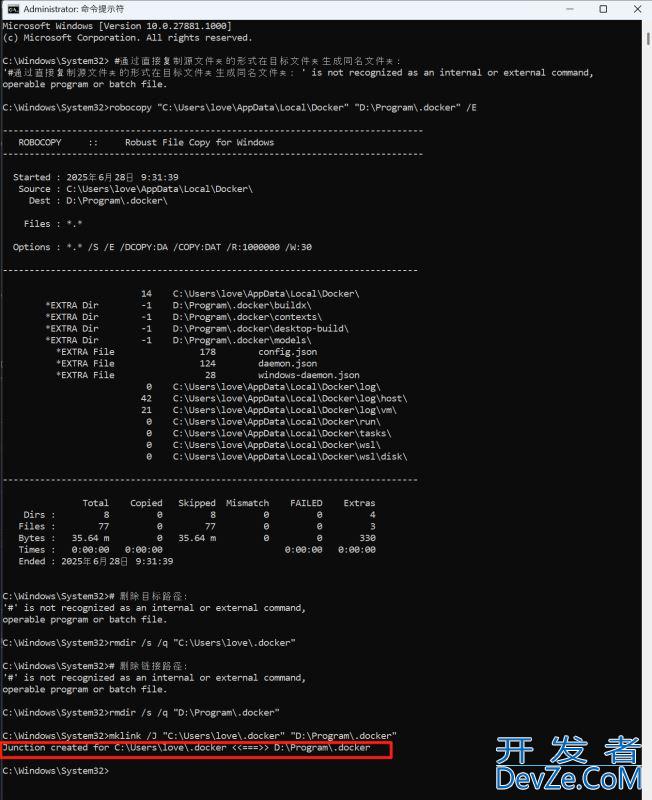


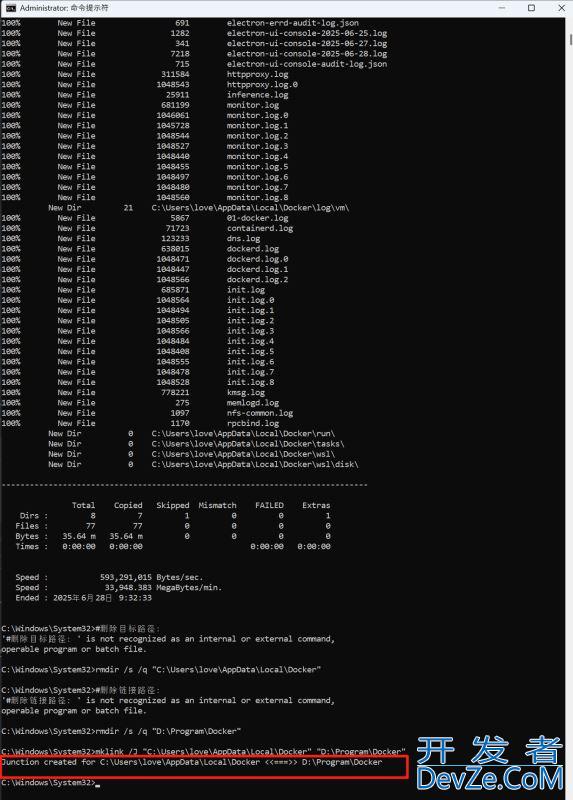







 加载中,请稍侯......
加载中,请稍侯......
精彩评论